「ポータブルWi-Fi」レビュー
25/03/2022

iPhoneにパスコードや指紋または顔認証による画面ロックをかけている人は多いでしょう。基本的に、iPhoneではスリープボタンを押すと、すぐに画面ロックがかかります。
“スリープモードにした直後に画面ロックがかかる”ことはセキュリティ上の安全性は高いといえるのですが、またすぐにiPhoneを使おうとした時に、いちいちロックを外さなければなりません。この一連の操作を「手間」だと思う人もいるのでは?
そんな時は、画面がロックされるまでの時間を変更してみましょう。
※利用した端末iPhone SE 第2世代(iOS 14.3)
基本的にパスコードを設定しているiPhoneをスリープモードにすると、即時パスコードの要求をされます。しかし、以下の操作を行うことで、パスコードの要求時間を延ばせます。
1:「設定」アプリを開きます。2:「Touch ID(ホームボタンがないiPhoneの場合は「Face ID」)とパスコード」をタップ。 3:現在のパスコードを入力します。
4:「パスコードを要求」をタップします。5:初期設定では「即時」と設定されています。「1分後」「5分後」「15分後」「1時間後」「4時間後」の中から1つを選び、要求時間を変更しましょう。
パスコードだけでなく、Touch IDもしくはFace IDを設定していると、要求時間の変更をしても「即時」しか選択できません。しかし、指紋もしくは顔で自動ロックの解除ができるため、即時にパスコードを要求されても解除に手間がかかる心配は少ないでしょう。
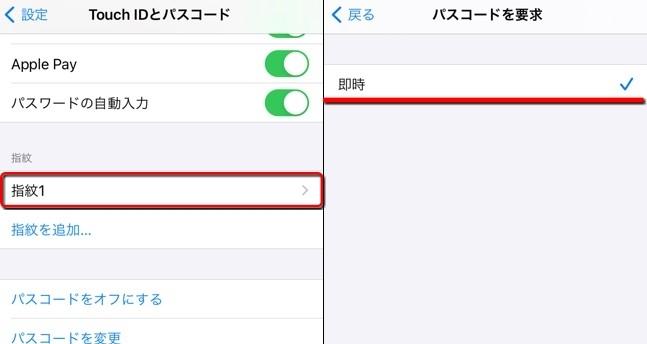
安全性は低くなりますが、iPhoneをスリープモードにしても自動ロックをかけない方法もあります。
1:「設定」アプリを開きます。2:「Touch ID(ホームボタンがないiPhoneの場合は「Face ID」)とパスコード」をタップ。3:現在のパスコードを入力します。4:「パスコードをオフにする」を選択します。5:現在のパスコードを入力します。
以上でiPhoneの画面ロック時に、パスコードの入力を要求されることはなくなります。
「Touch(Face) IDは設定したい。だけどパスコードを要求する時間までの時間は長くしたい」という人は、iPhoneがスリープモードに入るまでの時間を長くしてみてはいかがでしょうか。
1:「設定」アプリを開きます。2:「画面表示と明るさ」をタップします。3:「自動ロック」を選択します。4:自動ロックされるまでの時間を選択しましょう。
何度かパスコードを間違えて入力すると、「iPhoneは使用できません」と表示されます。正しいパスコードがわかっている場合は、落ち着いて入力しましょう。
パスコードをどうしても思い出せない場合は、以下の公式サイトをご参照ください。対処法が掲載されています。
ただし、iPhoneのデータや設定を削除される場合もあります。バックアップデータがあれば、復元できる可能性もあるため、こまめにバックアップをとっておくことをおすすめします。
【参照】Apple iPhone のパスコードを忘れた場合や iPhone を使用できない場合
最後にロック画面の背景デザインの変更方法をご紹介します。
1:「写真」アプリでロック画面に設定したい写真を開きます。2:画面の左下に表示されているアイコンをタップします(写真参考)。3:「壁紙に設定」をタップします。
4:「設定」をタップします。※写真を左右上下に動かしたり、ピンチアウト/ピンチインで拡大縮小してサイズを調整しましょう。5:「設定」をタップします。6:「ロック中の画面に設定」をタップします。
以上で操作は完了です。
※データは2021年1月下旬時点での編集部調べ。※情報は万全を期していますが、その内容の完全・正確性を保証するものではありません。※製品のご利用、操作はあくまで自己責任にてお願いします。
文/髙見沢 洸